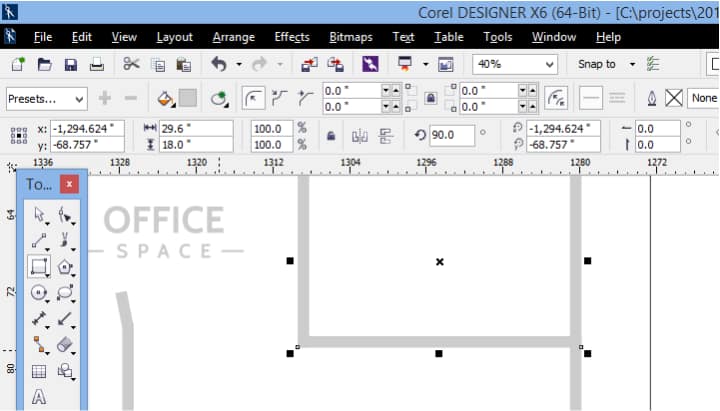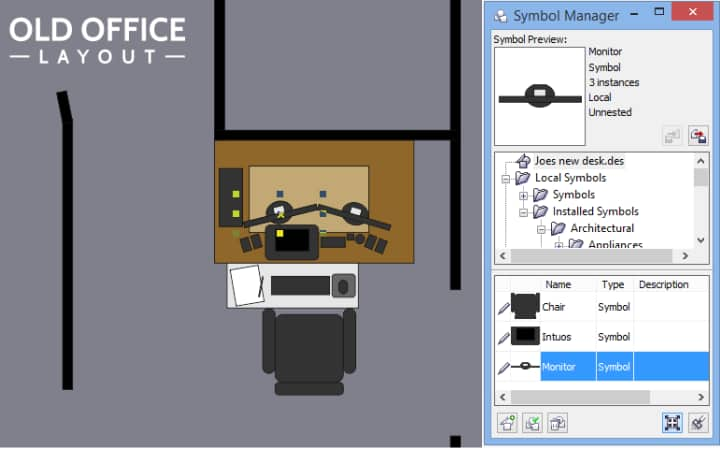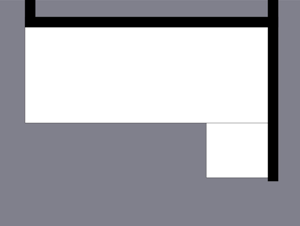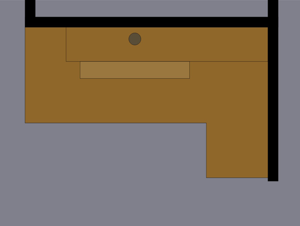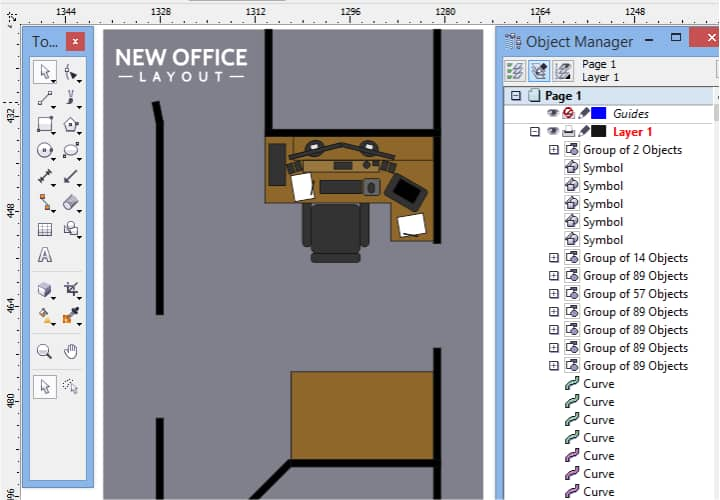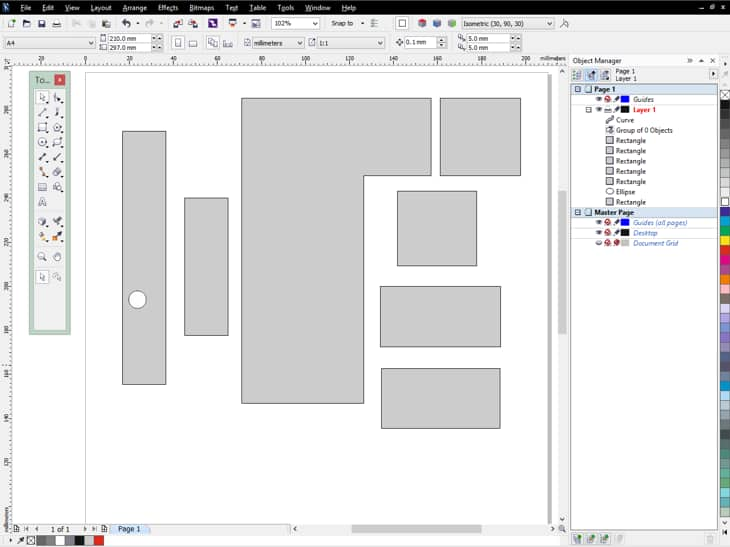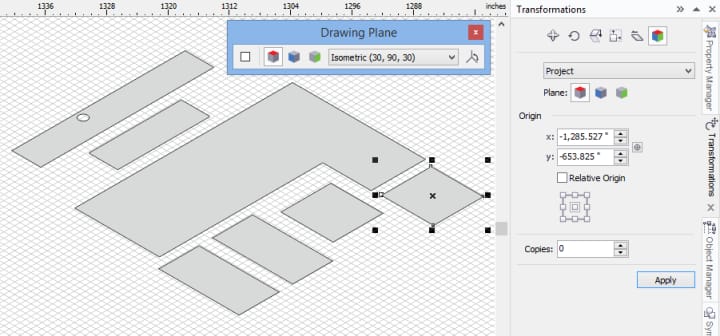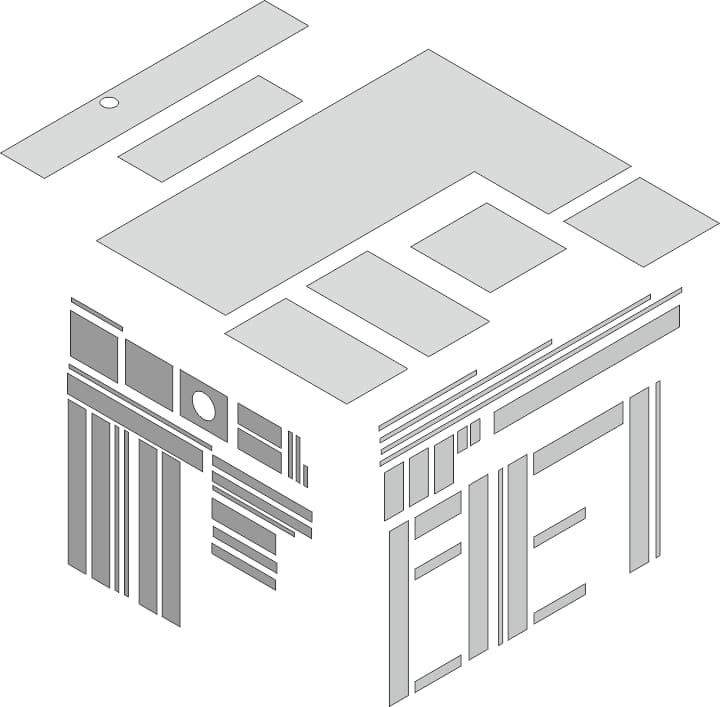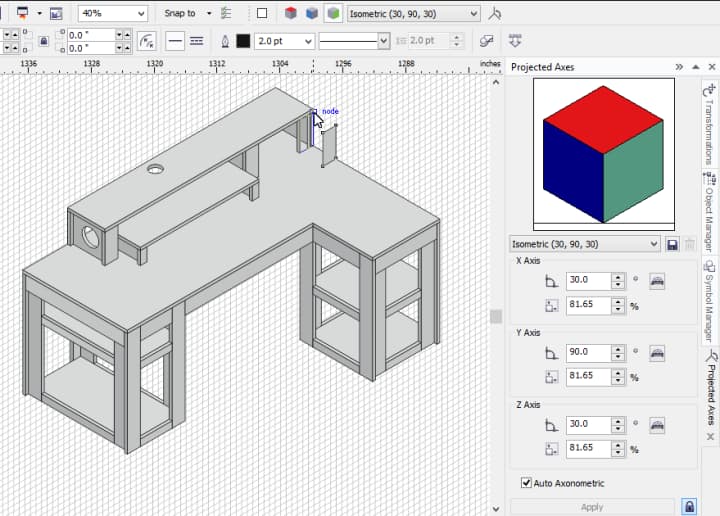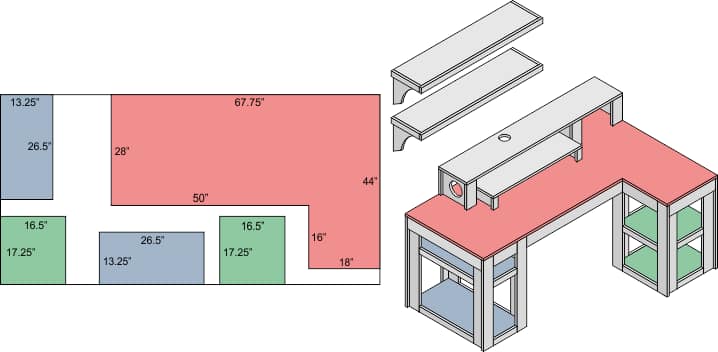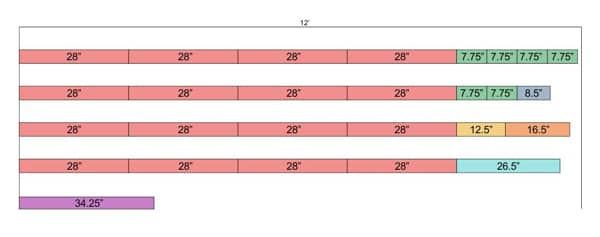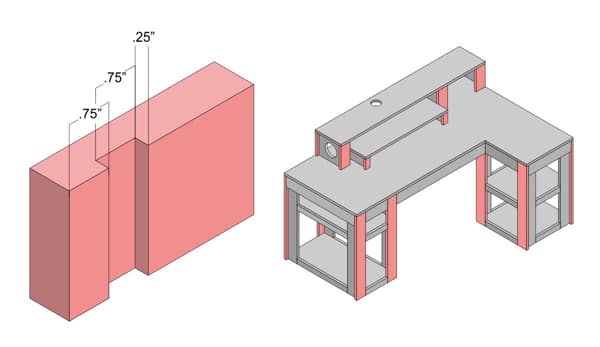میز کار خود را طراحی کنید
مانند ساعت کار، پس از فصل تعطیلات اما قبل از بهار، معمولا ما یک حرکت کوچک از جریان کاری است که ما معمولا در اینجا در فروشگاه علامت ما تجربه می کنیم. ما این فرصت را برای تمرکز بر روی کسب و کار و تمیز کردن در اطراف دفتر و فروشگاه استفاده می کنیم. این سال تصمیم گرفتم که به یک میز جدید نیاز داشته باشم. به جای رفتن به فروشگاه مبلمان و یا فروشگاه لوازم اداری به منظور انتخاب یک میز، ما احساس کردیم که چیزی که کمی بیشتر سفارشی خواهد بود راه رفتن است. همانند بسیاری از پروژه هایی که در اینجا کار می کنیم، همیشه به نظر می رسد که نرم افزار Corel را به منظور طراحی آنچه که ما قصد ساخت آن را داریم، تبدیل کنیم.
مبلمان کاملا متفاوت از کار علامت گذاری عادی است که ما ایجاد می کنیم، اما در بسیاری از موارد نیز مشابه است و ما تجهیزات و سخت افزار را برای آن ساختیم، یکی از ابزارهایی که ما استفاده کردیم Corel DESIGNER® بود. من یک کاربر طولانی CorelDRAW® بوده ام، اما من نسبتا Corel DESIGNER جدید هستم. یکی از مواردی که به من درباره DESIGNER مراجعه کرد این بود که فضای کاری و ابزارهایش خیلی مشابه CorelDRAW بودند. تقریبا هیچ منحنی یادگیری وجود نداشت.
من پروژه را با اندازه گیری اتاق انجام دادم که قدم میزنم. مانند یک معمار، من در اتاق Corel DESIGNER از منظر از بالا به پایین خارج شدم. این کار به سادگی با استفاده از ابزار Rectangle شما انجام می شود. آنچه که من انجام می دهم این است که به سادگی هر شکل مستطیلی ایجاد کنید. سپس، با مستطیل هنوز انتخاب شده است، در ابعاد آن شکل یا شی در قسمت های افقی و عمودی ‘ Object Size ‘ در نوار ویژگی ها تایپ می کنم.
بعد، تنظیمات مبلمان موجود را اندازه گیری کردم. از آنجایی که بعد از کالج دوباره به کار برای کسب و کار خانوادگی رفتم، از یک جدول پیشنهادی قدیمی به عنوان یک میز استفاده کردم. این کار برای همه این سالها کار می کرد، اما بهترین استفاده از فضا نبود، و من هرگز قادر به استفاده از آن به عنوان جدول پیش نویس با کامپیوتر، مانیتور و سایر تجهیزات و لوازم نشسته در بالای آن نبودم.
برای این پروژه حتی تا زمانی که چیزهایی مانند صفحه کلید، مانیتور، دسکتاپ، رایانه لوحی و غیره را ساختم، حتی به این نتیجه رسیدم که می توان یک ایده بهتر از اینکه چقدر فضا را از دست می دهم و آنچه که برای میز جدید نیاز دارم، انجام دادم. من فقط در مورد نیمی از جدول پیش نویس قدیمی استفاده کردم. نیمی دیگر از میز، غیر قابل استفاده بود و فضای هدر رفته بود. برای ایجاد مبلمان و تجهیزات، من از همان فرایندی استفاده کردم که من برای ساختن دیوارها در طرح طبقه بندی خودم استفاده کردم. به سادگی از ابزار Rectangle Tool و همچنین ابزار Ellipse استفاده کنید . اشکال پیچیده تر می تواند با جوش شکل های مختلف با استفاده از فرمان Weld بوجود آید . دکمه ” Weld ” در نوار ” Properties ” در دسترس خواهد بود زمانی که شما دو شکل را که می خواهید در یک زمان یکسان انتخاب کنید. پس از آن میتوانید رنگ « رنگ پالت » خود را برای استفاده از رنگها به اشیاء و مبلمان در طرح کفایت کنید.
لازم به ذکر است در این نقطه، اگر شما می خواهید برای صرفه جویی در وقت طراحی مبلمان و تجهیزات فردی را از طریق دستی، Corel DESIGNER همچنین شامل مجموعه ای از کتابخانه های نماد است که به شما اجازه می دهد تا سریعا کشیدن و رها کردن علائم به طرح های خود. برای دسترسی به کتابخانه های نماد، به: Window > Symbol Manager بروید . Docker مدیر نماد همیشه کتابخانه ها و مجموعه هایی را که در پوشه Symbols محلی شما هستند نمایش می دهد. شما می توانید مجموعه ها و کتابخانه ها را به پوشه نماد خود از جاهای دیگر در شبکه اضافه کنید و کتابخانه های نماد شامل معماری، برق، عمومی، مکانیک و ابزار و دست کتابخانه ها.
و اگر شما در حال طراحی اشیائی هستید که باید به صورت منظم در طرح ها استفاده کنید، چرا این اشیا را به عنوان نمادها یا یک کتابخانه نماد سفارشی ذخیره نکنید؟ فقط روی جسم راست کلیک کنید و نماد > نماد جدید را انتخاب کنید. برای صرفه جویی در اشیاء چندگانه در یک صفحه به عنوان یک کتابخانه نماد کورل (* .CSL)، به پرونده Symbol Manager با فایل فعلی خود انتخاب شده بروید و روی ” Export Library ” کلیک کنید.
بنابراین گام بعدی این بود که نشان دهد اتاق چگونه با تغییر مکان مبلمان به نظر می رسید، به طوری که من ایده خوبی از نوع فضای مورد نظر برای این مرکز فرمانده جدید داشتم.
اکنون وقت آن رسیده است تا شکل پایه میز جدید را بیابیم. من از نقاشی های کمی از تجهیزات من برای کمک به این فرایند استفاده کردم اما هنوز در ذهن داشتم که روزی آن را ارتقا می دهم بنابراین من نیاز به جبران آن داشتم. من با کشیدن میز از بالا شروع کردم. دو مستطیل اندازه مناسب برای محل کار من ایجاد شده و سپس با استفاده از فرمان Weld جوش داده شده است.
من پس از آن قفسه های بالا را که پرونده های من را نگه می داشت، و بالاترین قفسه که دو مانیتور من را نگه دارید. من در حال اجرای یک دسته از کابلها بودم تا چیزهایی نظیر مانیتورهای من، صفحه کلید، موس، تلفن و بلندگوها را به یک نوار برق و همچنین کامپیوترم وصل کنم. بنابراین من در آن قفسه ها به اندازه کافی بزرگ بودم تا همه آن سیم ها را از بین ببرم.
گام بعدی این بود که نقشه های تجهیزات مانند رایانه، مانیتور، صفحه کلید و غیره را بکار ببرم. پیش از این در این فرآیند، برای آزمایش اینکه آیا ابعاد میز کار جدید من کار می کنند، استفاده می شود.
همانطور که می بینید، با استفاده بهتر از فضای من قادر به نگه داشتن جدول پیش نویس قدیمی و هنوز هم مقدار زیادی برای ترافیک راه رفتن در داخل و خارج از فضای دفتر من. اگر چه در حال حاضر، من می توانم در نهایت از جدول پیش نویس قدیمی به عنوان جدول پیش نویس، نه فقط یک میز استفاده کنم.
حالا که دیدم از بالا به پایین تقریبا متوجه شدم وقت آن رسیده است تا ابعاد عمودی من را بفهمم و میز را از نمای جلو بردارم. باز هم، با اندازه گیری تجهیزات و لوازم مورد نیاز در استفاده از این میز، مفید بود، اما در این مرحله در این فرآیند شما می خواهید ایده ای از ابعاد چوب مورد استفاده شما را نیز داشته باشید. اکثر میزها از طولهای مختلف بلوط 3/1/2 “X 3/4” ساخته شده است.
برای کسانی که در یک محیط متریک کار می کنند، می توانید تنظیمات برنامه و سند را به واحد متریک تنظیم کنید. با استفاده از یک صفحه یا اندازه صفحه DIN / ISO قبلا تنظیمات متریک را به صورت پیش فرض در اختیار شما قرار می دهد، بنابراین نباید هیچ کاری انجام دهید. به شما ایده ای بهتر از اندازه های مورد استفاده شما می دهد: ¾ “به 19 یا 18 میلی متر صفحات ضخیم تبدیل می شود.
چیزهایی که من در نظر گرفتم، ارتفاع مطلوب قسمت اصلی بالای میز بود. میزهای دیگر را در فروشگاه ما به عنوان مرجع اندازهگیری کردیم. چیز دیگری که من انجام دادم، اندازه گیری شد که مانیتورهای بالا باید باشد تا من به آنها نگاه نکنم و یا آنها را نگاه نکنم. وقتی میخواهم کار کنم، میخواستم با موهایم مواجه شوم. بنابراین قفسه های بالا بر این اساس طراحی شده اند. این در واقع به خوبی کار آمد، زیرا من می خواستم یک مکان برای ذخیره موارد نرم افزار من، از جمله محصولات مختلف Corel استفاده کنم. این فقط اتفاق می افتد که موارد بالا ارتفاع مناسب را در زیر قفسه نگه داشتن مانیتور من.
هنگامی که این دو زاویه طراحی شده بود، اندازه ی 3 بعدی بسیار ساده بود.
زمان آن بود که 3 دیدگاه من را به یک تصویر ایزومتریک ترکیب کنم. این جایی است که Corel DESIGNER واقعا عضلاتش را از بین می برد. ما ابتدا با نمای بالا شروع می کنیم. میز خود را به قفسه های مختلف برسانید که آن را تشکیل می دهند.
آن اشکال را کپی کنید و آنها را کنار بگذارید. شما نیازی به اعمال هر گونه اثرات بیشتر به آن، آنها خواهد شد مفید است زمانی که شما می خواهید به سفارش و قطع چوب خود را. بعد به Window > Axis Projected بروید . از منوی کشویی بالا، « Isometric (30، 90، 30) » را انتخاب کنید، حالا با استفاده از این سه دیدگاه، بالا، جلو و سمت، من از توابع « Project » که می توان در قسمت Window > Transformations > پروژه
شکل های خود را انتخاب کنید و در Transformation / Project Docker اطمینان حاصل کنید که گزینه « Project » از منوی کشویی انتخاب شده است. حالا در کنار گزینه ” بالا ” و مطبوعات ” درخواست ” را بررسی کنید .
سپس شما می خواهید این مراحل را دو بار تكرار كنید، بجز زاویه جلو، « Front » را به جای « Top » انتخاب كنید و در طرف مقابل « Right » را انتخاب كنید تا قبل از این كه درخواست Apply را انتخاب كنید.
در حال حاضر مطمئن شوید که قابلیت ” Gravity Snapping ” (یا Alt + Z ) در آن فعال شده است. ‘ Gravity Snapping ‘ شبیه به Snap to Objectsدر CorelDRAW است. از اینجا این فقط یک مسئله است که قطعات میز شما را با هم مخلوط می کند. اگر شما یک نقطه زاویه ای از یک شکل را می گیرید، می توانید آن را (با ضربه محکم و ناگهانی) متصل کنید، تا نقطه دیگری از شکل دیگری داشته باشید. شما در طول این فرآیند خواهید دید که ممکن است نیاز به ایجاد اشکال بیشتری داشته باشید که ممکن است از دیدگاه بالا، جلو یا راست شما قابل مشاهده نباشد، اما اکنون که در حالت ایزومتریک کار می کنید، ممکن است بخشی را که باید برداشته شود را ببینید بالا توجه داشته باشید از این قطعات اضافی به دلیل اینکه شما هنوز هم نیاز به چوب یا مواد لازم برای ساخت آن بخشی از طراحی خود را.
بنابراین شما به یاد می آورید زمانی که گفتم این اشکال صاف را تکرار می کنم و آنها را کنار می گذارم؟ مطمئنا شما انجام می دهید در حال حاضر زمانی است که شما به آنها نیاز دارید. در مورد من، تماس تلفنی سریع به فروشگاه سخت افزار محلی ارسال کردم تا ببینم چه اندازه استاندارد چوب در دسترس هستند. با استفاده از این اطلاعات در دست، ابعاد این اندازه های استاندارد را ابداع کرد. قطعه 4 سانتیمتر بلوط برای میز من و قفسه ها، بلوط 10 “بلوط 10” x 3/4 “و چند بلوک 12” 3 ½ “x 3/4” بلوط است.
سپس آن اشکال را که قسمت های مختلف میز را تشکیل می دهند، قبل از اعمال «اثر پروژه » ایزومتریک، قرار دادم و آنها را بر بالای مستطیل قرار دادم که نشان دهنده اندازه استاندارد چوب است که برای ما در دسترس بود. حالا من می دانستم دقیقا چقدر چوب مورد نیاز برای سفارش این پروژه را می دانم. من همچنین ابعاد مربوط به آن طرح ها را در بر داشتم که در هنگام فرآیند ساختمان، چوب را کاهش می دادیم.
سپس رنگ آن را به این شکلها اعمال کردم و رنگ را برای مطابقت با طرح چوب خالص 2D به طرح ایزومتریک مانند 3D استفاده کردم. هدف این است که این صفحات را به عنوان راهنما برای کمک در طول فرایند ساخت چاپ کنید.
اکنون همه اینها برای یک میز لازم است؟ احتمالا نه. با این حال، این یک روش عالی برای شناختن خود با Corel DESIGNER بود و برای انجام این رویداد، ما نیاز به طراحی یک محصول داشتیم که تولیدشده یا جمع آوری شده توسط شخص دیگری بود. این فرآیند را می توان برای هر محصول بعدی استفاده کرد.در مورد ما، آن یک میز بود، یک میز که در حال حاضر به خوبی استفاده می شود. اما مهمتر از همه، من امیدوارم برخی از شما که زمان خواندن را مطالعه کرده اند کمی بیشتر درباره Corel DESIGNER آموخته اید.